أجهزة iMate
أجهزة iMate
يمكن وصف جهاز iMate باختصار فى ثلاثة كلمات أنه تليفون لاب توب صغير .
فجهاز iMate هو جهاز تليفون ويمكن أن يحل محل اللاب توب فى كل ما يقوم به اللاب توب ، وتقع مساحة الجهاز بين التليفون المحمول وبين اللاب توب فهو أكبر من التليفون المحمول قليلا وأصغر بكثير من اللاب توب ن فحجم ووزن اللاب توب عشرة أضعاف وزن وحجم جهاز iMatedr يقوم بكل وظائف اللاب توب فضلا عن أنه يقوم بإجراء المكالمات ، فعلي سبيل المثال حجم جهاز JasJar الموضح في الشكل السابق هو 25x81x127 مليمتر ووزنه 285 جرام .
وبالرغم من صغر الحجم وخفة الوزن فإن iMate يحتوي علي شاشة كبيرة تعمل باللمس تبلغ درجة الصورة بها 480x640 بيكسيل ، كما يحتوي أيضا علي لوحة مفاتيح كاملة تحتوي علي 62 مفتاح بالإضافة إلى احتواءه علي كاميرا خلفية عالية ا لجودة بالإضافة إلى الكاميرا الأميمية والتي تستخدم لإجراء مكالمات الفيديو .
ومن مميزات شاشة iMateأن الصورة الصورة بها تأخذ وضع الشاشة من أفقي إلى رأس بشكل تلقائي علي حسب اتجاه الشاشة من أفقي إلى رأسي .
ويعمل جهاز iMate بنظم تشغيل متعددة منها ويندوز فون بالإضافة إلى احتوائه علي مجموعة كبيرة من ابلرامج مثل برنامج Word و Excel و OutLook و PDF بالإضافة إلى البرامج الأساسية مثل برنامج التقويم وبرنامج الآلة الحاسبة ومتصفح الإنترنت وبرنامج البريد الإليكتروني MSN Messenger , Hotmail بالإضافة إلى برامج تشغيل الألعاب .
البطارية
توجد البطارية أسفل الغطاء الموجود في ظهر الجهاز مباشرة ، ويمكن أن تظل هذه البطارية محتفظة بطاقتها بداخل الجهاز مدة تترواح بين 150 إلى 170 ساعة بدون إعادة شحن في حلة عدم استخدام أى أنشطة للجهاز ، وتستغرق عملية شحن البطارية من ساعتان إلى أربعة ساعات .
ويستطيع الجهاز الاحتفاظ بالذاكرة الأساسية اللازمة لتشغيله من خلال بطارية داخلية فى الجهاز مخصصة للاحتفاظ بهذه ابليانات في حالة نفاذ شحن البطارية الأساسية للجهاز .
وهناك طريقتين لإعادة شحن البطارية أما عن طريق توصيل الشاحن بالجهاز مباشرة أو عن طريق توصيل البطارية نفسها بشاحن خارجي كما يوضح الشكل التالي .
الشاشة الرئيسية
الشاشة الرئيسية في جهاز iMate هي المكان الذي تبدأ منه التعامل مع الجهاز والوصول إلى كل البرامج والتطبيقات الموجودة علي الجهاز وذلك من خلال مجموعة الأيقونات التي تحتوي عليها الشاشة ، ومن الشاشة الرئيسية أيضا يمكن الوصول إلى القوائم التي تحتوي علي كل الاوامر اللازمة لاستخدام الجهاز .
الاتصال بشبكات Wifi
للاتصال بالإنترنت عن طريق شبكات Wifi قم أولا بتشغيل مدير الاتصال اللاسلكي Manager Wireless وبذلك اختيار Programs من قائمة Start ومنها اختيار Wireless mgr لتظهر بذلك نافذة البرنامج كما يوضحها الشكل التالي :
لتظهر بذلك أيقونة الشبكة أسفل شاشة Today Screen الرئيسية في أسفل يمين الشاشة كما يوضحها الشكل التالي ، وظهور أيوقنة الشبكة علي الشاشة معناه أن الشبكة متاحة ولمنه لم يتم الاتصال بها بعد .
وبظهور أيقونة الشبكة علي الشاشة تظهر رسالة تطلب منك هل تريد الاتصال بالإنترنت عبر هذه الشبكة كما يوضحها الشكل التالي ، في هذه الرسالة اختار The internet واضغط زر connect لبيدأ البرنامج بالبحث عن الشبكات المتاحة والتي قع الجهاز في مجال تغطيتها .
ولاختيار أي من الشبكات التي تريد إضافتها والاتصال بها اختار Net work من قائمة tools لتظهر بذلك النافذة الموضحة في الشكل التالي والتي تتيح لك اختيار الشبكة التي تريد الاتصال بها .
وباختيار الشبكة من النافذة السابقة قد يطلب منك عند محاولة الاتصال بهذه الشبكة إدخال كلمة المرور الخاصة بالاتصال بالشبكة كما يوضها الشكل التالي .
وبإدخال كلمة المرور الخاصة بالشبكة اضغط فوق زر Connect تبدأ عملية الاتصال بالشبكة .
الاتصال بالبلوتوث
قبل إجراء الاتصال بالشبكة عبر البلوتوث يجب أولا تشغيل البلوتوث ، وذكل باختيار أيقونةة البلوتوث بيمين الشاشة ثم اختيار Turn Bluetooth ليتم بذلك وضع البلوتوث فى وضع الاستعداد ويتم وضع أيقونة البلوتوث في مربع أزرق وتومض اللمبة الموجودة في أعلي يمين الجهاز كل ثلاثة ثواني .
قم بإدخال اسم لتعريف البلوتوث باختيار Accessibility من قائمة Bluetooth Setting كما يوضح الشكل التالي .
قم بعد ذلك بفتح مدير البلوتوث Bluetooth Manager ثم اختيار New ومنها اختار Connect to a Net work لتظهر بذلك قائمة الاتصالات المتاحةعبر البلوتوث كما يوضحها الشكل التالي، من هذه القائمة اختار Connect to a net work .
ومن القائمة التي تظهر اختار البلوتوث الخاص بالبشبكة ثم قم بإدخال كلمة المرور الخاصة بالإتصال عبر البلوتوث لتمم عملية الاتصال بالشبكة عبر البلوتوث .
استخدام iMate كمودم USB
لتشغيل iMate كمودم USB وسيط لجهاز الكمبيوتر أو اللاب توب ، وفي جهاز iMate اختار Settings من قائمة Start ومنها احتار Connections ومنها اختار Beam.
لتشغيل iMate أيضا من قائمة Start اختار Programs ومنها اختار Modem Wireless ومن قائمة نوع الاتصال اختار USB واضغط زر Start .
في جهاز الكمبيوتر أنقر بزر الماوس الأيمن فوق أيقونة برنامج Active sync الخاص بتوافق الجهاز مع iMate سواء علي سطح المكتب أو فى شريط المهام واختار Connection Settings من القائمة المختصرة التي تظهر كما يوضحها الشكل التالي .
لتظهر بذلك نافذة إعدادات الاتصال بأجهزة iMate كما يوضحها الشكل التالي ، وفى هذه النافذة قم بإزالة التعليم من خيار USB Connection .
الآن قم بتوصيل جهاز iMate بالكمبيوتر من خلال فتحة USB لتظهر رسالة التعريف بوسيط USB فى شريط المهام كما يوضحها الشكل التالي.
بظهور رسالة التعريف علي وسيط USB في شريط المهام أنقر نقرا مزدوجا فوق أيقونة التعريف في شريط المهام لتظهر بذلك نافذة معالج تعريف الوسيط كما يوضحها الشكل التالي في هذه النافذة قم بتعليم خيار Install from list or specific Location (Advanced) واضغط زر next .
لتظهر بذلك نافذة معالج تعريف وسيط USB الخاصة باختيار طريقة البحث عن ملف التعريف كما يوضحها الشكل التالي ، في هذه النافة قم بتعليم الخيار الموضح بالصورة
لتظهر بذلك نافذة معالج التعريف الخاصة باختيار ملف التعريف كما يوضحها الشكل التالي، فى هذه النافذة اختار ملف التعريف واضغط زر Have Disk .
وقم بالتصفح للوصول إلى ملف التعريف من خلال المربع الحواري الخاص بالتصفح كما يوضحه الشكل التالي ، واضغط زر Open للعودة إلى النافذة الخاصة باختيار ملف التعريف الموضحة فى الشكل السابق، فى هذه النافذة اضغط زر Next .
لتظهر بذلك نافذة المعالج الخاصة باكتمال عملية التعريف علي وسيط USB كما يوضحها الشكل التالي في هذه النافذة اضغط زر Finish .
وباكتمال عملية التعريف تظهر الرسالة التي تفيد اكتمال عملية التعريف كما يوضحها الشكل التالي، وبظهور هذه الرسالة تكون قادرا علي استخدام iMate كمودم وسيط USB لجهاز الكمبيوتر .









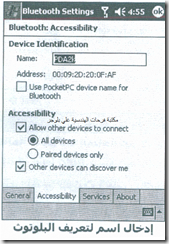




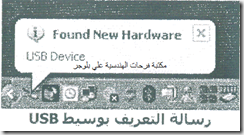







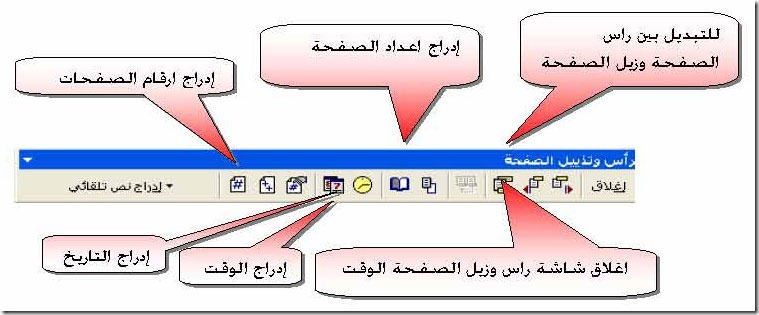

ماهو التطبيق اللازم لعمل سوفت وير لجهاز ال i-mate
ردحذف